Bertemu lagi dengan blog saya yang sederhana ini. Pada kesempatan
kali ini, saya akan membagikan sedikit tutorial Masking Technique
A.Pengertian
GNU Image Manipulation Program atau yang lebih dikenal dengan sebutan GIMP adalah perangkat lunak untuk manipulasi grafik berbasis raster.
GIMP berjalan pada desktop GNOME dan dirilis dengan lisensi GNU General Public License.
GIMP berjalan pada desktop GNOME dan dirilis dengan lisensi GNU General Public License.
B.Latar Belakang
Dengan perkembangan dan kemajuan dunia multimedia khususnya pada
bidang grafik dan desain, bukan hanya software-software yang Berbayar
saja yang bisa kita gunakan. Melainkan juga dengan Open Source salah
satunya GIMP ini.
C.Tujuan
Setelah membaca tutorial ini kita diharapkan mampu menciptakan sebuah
karya yang kemudian bisa anda kembangkan untuk kedepannya.
Pada tutrorial kali ini, tidak perlu banyak waktu, dikarenakan juga
teknik yang akan saya bagikan ini termasuk basic atau dasarnya.
Kira-kira kita hanya perlu waktu sekitar 15-20 menit saja, tapi hal ini
tergantung anda mengikuti dan memahaminya secara benar.
E.Alat dan Bahan
Pada tutorial kali ini, alat-dan bahan yang harus kita persiapkan adalah:
* Pc / Laptop
* Mouse (disarankan)
* Software GIMP
* Foto / Gambar
F.Pembahasan
Langkah 1
Bukalah aplikasi GIMP, kemudian klik File pada menu bar lalu pilih
open, maka pilihlah mana foto yang akan anda gunakan sebagai
bahan.Seperti gambar berikut.
Langkah 2
Pada layer foto yang kita jadikan bahan edit tadi, klik kanan pada
layer tersebut lalu pilih Duplicate, hal ini bertujuan untuk
menggandakan layer ata men-copy layer tersebut.
Langkah 3
Setelah di duplicate, pilih color pada menu bar lalu klik Desaturate, lalu setelahnya akan muncul jendela kecil lalu anda pilih lightness dan klik ok.
Setelah di duplicate, pilih color pada menu bar lalu klik Desaturate, lalu setelahnya akan muncul jendela kecil lalu anda pilih lightness dan klik ok.
Langkah 4
Kemudian klik kanan pada layer yang paling atas, lalu tambahkan kan layer mask dengan klik add layer mask, lalu pada jendela kecil yang muncul pilih white (full opacity), lalu klik add.
Kemudian klik kanan pada layer yang paling atas, lalu tambahkan kan layer mask dengan klik add layer mask, lalu pada jendela kecil yang muncul pilih white (full opacity), lalu klik add.
Langkah 5
Baru setelah itu klik paintbrush tool, lalu fungsikan ke arah bagian yang akan dijadikan titik penarik perhatiannya.
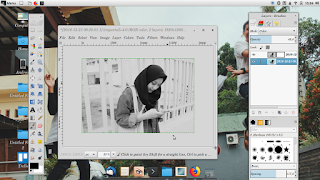
Setelah semua selesai, begini lah hasil yang saya dari percobaan diatas
Tampak bahwa bendera merah putih merupakan paint of interest dari foto tersebut.
G.Kesimpulan
Baru setelah itu klik paintbrush tool, lalu fungsikan ke arah bagian yang akan dijadikan titik penarik perhatiannya.
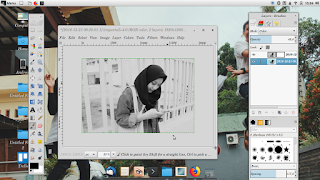
Setelah semua selesai, begini lah hasil yang saya dari percobaan diatas
Tampak bahwa bendera merah putih merupakan paint of interest dari foto tersebut.
G.Kesimpulan
GIMP merupakan sebuah software manipulasi gambar atau grafis yang bersifat open source sehingga dapat dikembangkan lagi oleh para penggunanya,
H.Referensi
https://id.wikipedia.org/wiki/GIMP
Wassalamualaikum wr.wb








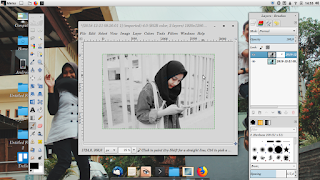
0 Response to "GIMP | Tutorial Masking Technique on GIMP "
Post a Comment